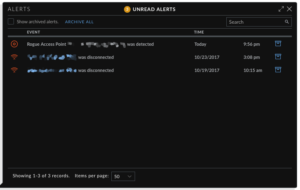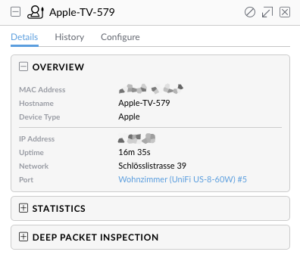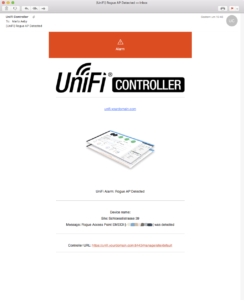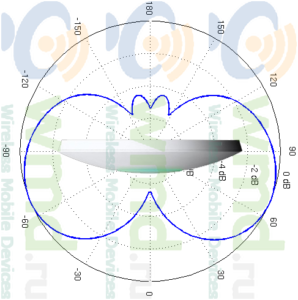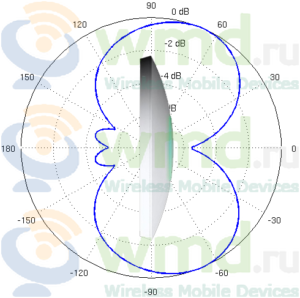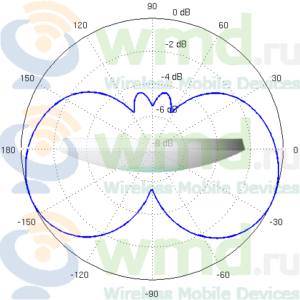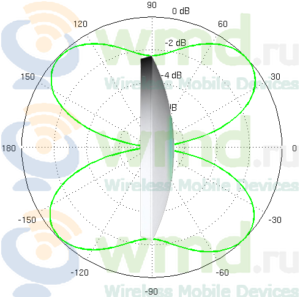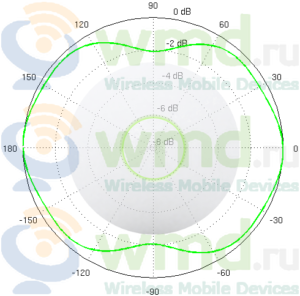Samstag, 10. Februar 2018
Im letzten Jahr hat ein Bekannter von mir in seinem Haus eine neue Wärmepumpe der Firma Waterkotte installiert, welche Wärme aus einer Quellwasserleitung extrahiert, die das Grundstück durchquert.
Die Wärmepumpe verfügt zeitgemäss auch über einen eingebauten Industrie-Computer (PCEngines APU2C2) mit Netzwerkanschluss, auf welchem ein Web-Server läuft. Darüber lassen sich nicht nur die Vitaldaten des Geräts abfragen, sondern dieses auch steuern.
Wie es aber in älteren Gebäuden so ist, hat im Boilerraum natürlich niemand einen Netzwerkanschluss installiert und auch keine Netzwerkkabel hingezogen. Wie bringt man das Gerät somit ins lokale Netzwerk?
Der lokale Lieferant hatte die Lösung: Der Industrie-PC ist mit einem Ethernet-Kabel an einen D-Link DIR-809 angeschlossen. Der Access Point wiederum ist per WLAN mit dem UniFi Access Point der Wohnung im oberen Stockwerk verbunden. Dies, indem der D-Link Access Point in den Repeater-Modus geschaltet wurde und die WLAN-Zugangsdaten statisch einprogrammiert wurden.
Der Bekannte klagte in der Folge aber über instabile Netzwerkverbindungen — mal war die Wärmepumpe erreichbar, aber oftmals nicht. Nach einigem Debugging dann die Erkenntnis: Der UniFi-Controller im LAN erkennt den Repeater nicht als „normalen“ Client, sondern als Rogue Access Point, d.h. als ein Access Point, der vorgibt, ein anderer Access Point zu sein.
Hat man bei einer ähnlichen Installation dieselbe Vermutung, überprüft man das in der Web-Oberfläche des UniFi-Controllers. Einerseits warnt einem der Controller sowohl in der Oberfläche (Nachrichten-Pop-Up) als auch per E-Mail über Rogue Access Points, die in der Empfangsreichweite von UniFi Access Points mit derselben SSID funken …
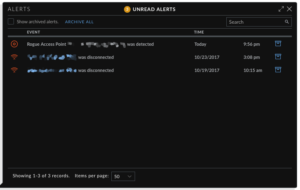
… andererseits werden solche Geräte in der Rubrik „Insights“ auch markant mit einem roten Punkt in der Spalte „Rogue“ dargestellt:

Das Problem ist in dem Fall, dass Rogue Access Points vom UniFi Controller automatisch geblockt werden. Dies führte zum Symptom mit den Verbindungsabbrüchen.
Ich habe dann die Funktion benutzt, Rogue Access Points als bekannt zu markieren und den D-Link whitegelistet. Die UniFi-Firmware besitzt diese Funktion offenbar seit Version 5.5.19.
Leider half das aber auch nur temporär; der D-Link Access Point wurde regelmässig wieder als Rogue Access Point klassifiziert und geblockt.
Schlussendlich entschied ich mich dazu, den D-Link Access Point dem Installateur zurückzugeben, (damals) 120 CHF zu investieren und einen UniFi AC Mesh AP im Boilerraum zu installieren.
Am Netzwerkanschluss des Mesh Access Points hängt neben dem PoE-Injektor der Industrie-PC und der Mesh Access Point verbindet sich nun seit Monaten reibungslos mit dem UniFi AP AC Pro.
Keine Unterbrüche, keine Sorgen — mitsamt dem Vorteil, dass im Untergeschoss nun besserer WLAN-Empfang herrscht.